Как очистить кэш на Android-смартфоне
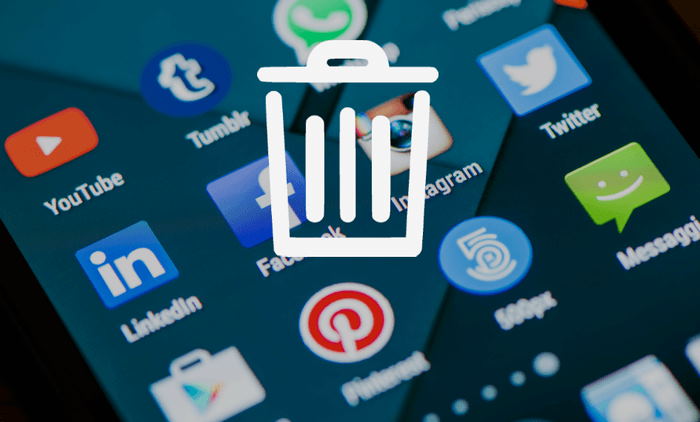
При работе каждое приложение и программа создаёт, записывает, копирует, стирает множество временных файлов. Одни используются в дальнейшей активности, другие так и лежат грузом. Эти временные файлы называют кэшем, и даже начинающий Андроид-пользователь слышал, что периодически кэш нужно чистить, то есть удалять временные файлы. Что это такое, для чего создаётся, где хранится и как от него избавиться – мы сейчас и разберём.
Что это и почему следует удалять
Казалось бы, для чего удалять файлы, которые система смартфона создавала и бережно хранила, более того, зачем вообще система хранит файлы, которые пользователи нещадно удаляют? Сразу поясним, кэш или временные файлы, или кэшированные данные, это файлы, которые приложения используют при следующей активности, это типа «чтобы второй раз не вставать, и не брать то же самое». К примеру, это изображения со страницы сайта. Который открывал пользователь, библиотеки скриптов. При повторном открытии этой страницы все картинки и библиотеки подтянутся из памяти, а не будут скачиваться снова из интернета. Это быстрее, экономичнее… было до недавних пор.
Дело в том, что сегодня скорости подключения к интернету достигли таких уровней, что разницы практически нет, что данные поднимаются из памяти, что из интернета. В некоторых случаях скачивание из интернета происходит быстрее, чем с медленной флэш-памяти. Поэтому целесообразность хранения кэша в таких условиях становится, как минимум, сомнительным, ведь, если скорость одинакова, то зачем захламлять свою систему. Кэш в свою очередь не имеет функции самоудаления, и может копиться годами, разрастаясь всё больше. Поэтому пользователю следует время от времени чистить кэш самостоятельно. Тем более, что места в памяти много никогда не бывает.
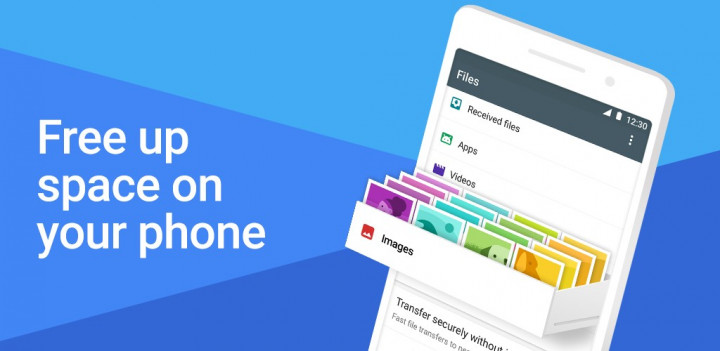
Очистка кэша штатными инструментами
Поскольку поверх чистого Андроида многие производители устанавливают собственные оболочки, то пути к некоторым разделам и функциям будут немного различаться, как и названия разделов, но принцип остаётся неизменным. Всё начинается с перехода в «Настройки», далее в раздел «Хранилище» —> «Приложения». Здесь отмечаем все приложения, у которых нужно очистить кэш, и тапаем на «Очистить кэш». Некоторым такой способ может показаться долгим, сложным, ведь придётся перебирать приложения, а если их много, то времени займёт прилично. Поэтому крупные производители завели себе инструмент, позволяющий чистить кэш быстро одним тапом.
Samsung
Дальше всего эту функцию спрятал корейский производитель Samsung. Сначала нужно зайти в настройки, затем в раздел «Обслуживание устройства», далее «Память» —> «Дополнительно» —> «Приложения». И вот мы в нужном разделе, собираем приложения и жмём на кнопку очистки.
Оболочка MIUI
Целый ряд смартфонов, в том числе Xiaomi, Redmi, получили эту надстройку. Здест тоже нужно идти в настройки, далее в «Приложения», выбираем нужное, далее в раздел память и жмём очистку кэша.
Очистка сторонними утилитами
Когда есть штатный инструментарий, большого смысла в сторонних утилитах нет, ведь система отрабатывает эти задачи на отлично. Единственный смысл – удобство. Если устанавливать что-то, то Files от гугл, этот многофункциональный инструмент может многое. Важно, что в этой утилите нет рекламы, и уж точно нет никаких вирусов, что актуально стало в последнее время, когда полезными утилитами притворяются вредоносные приложения, ворующие наши данные, а порой и деньги.
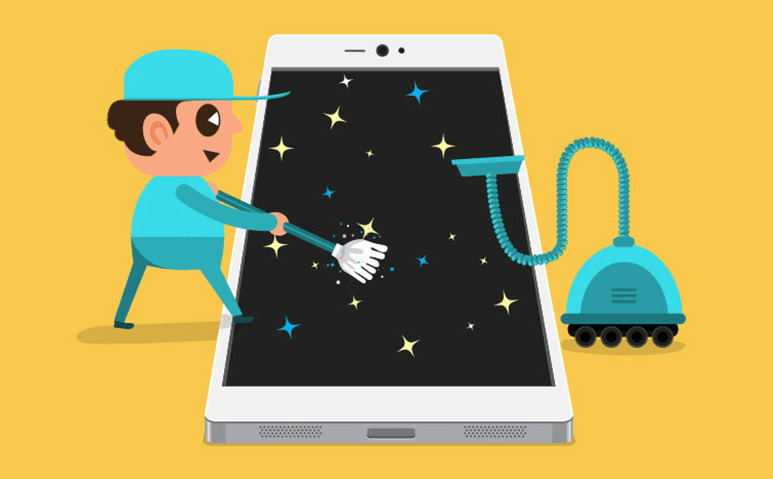
Кэш браузера
Для примера лучше взять самый распространённый браузер Chrome, как правило, интернет-обозреватели плюс-минус одинаковы, и алгоритм действий похож. Здесь нужно зайти в настройки, затем выбрать раздел конфиденциальности и безопасности, а там сразу же есть кнопка очистить историю. Можно выбрать диапазон очистки – за последний час или всю историю. Выбрать тип временных файлов для удаления, и нажать на очистить.
Посмотрите на эти материалы:
Понравилась статья? Поделитесь с друзьями в социальных сетях!



